Приложение VOCO используется для перевода речи в текст под Windows. Voco является платным приложением и работает на русском языке.
7 способов перевода аудио и видео в текст
Давайте посмотрим правде в глаза. Есть люди, которые ненавидят голосовые сообщения. Есть люди, которые не любят видео. Зачастую быстрее пролистать текст по диагонали и посмотреть, есть ли там что-то полезное или интересное, чем слушать пять минут аудио или смотреть видео. Многие из нас предпочитают текст во многих ситуациях: когда мы находимся в общественных местах без наушников и на работе.
Владельцы сайтов, регулярно публикующие видео- и аудиоконтент, должны помнить о том, что люди, которые по тем или иным причинам не могут видеть или слышать информацию. Но они могут его прочитать.
Декодирование аудио- и видеофайлов — утомительное и не очень приятное занятие. Но мы живем в век технологий, а это значит, что существует множество вариантов расшифровки аудио- и видеофайлов.
В этой статье вы узнаете, как быстро и легко конвертировать аудио и видео в текст.
Способы перевода аудиозаписей и видео в текст
1. Онлайн-конвертеры
Вы можете воспользоваться онлайн-сервисами для преобразования видео или аудио в текст. Качество стенограмм из платных сервисов обычно на порядок выше, чем из бесплатных. Но если качество аудио в первую очередь высокое, бесплатные конвертеры также могут хорошо справиться с преобразованием видео в текст и транскрибированием аудио онлайн.
Вот некоторые сервисы, которые могут быть полезны, если вам нужно расшифровать текст из видео- или аудиофайла.
Использование Google Docs — самый простой и дешевый способ для любого человека преобразовать видео в текст или расшифровать аудио.
Чтобы перевести видео в текст онлайн, необходимо открыть и запустить функцию Речевой ввод на вкладке Инструменты. Если одновременно включить видео или аудио рядом с микрофоном, система начнет печатать сама. Конечный результат зависит от качества звука и отсутствия посторонних шумов.
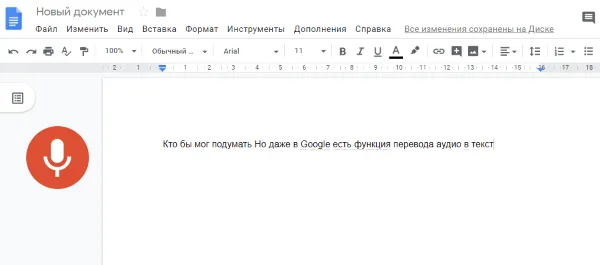
Веб-сервис Speechpad позволяет переводить речь в текст через браузер Google Chrome. Он поддерживает русский язык. Он может преобразовать речь, произнесенную в микрофон компьютера, в текст, взять текст из видео или перевести аудиофайл в печатный текст.
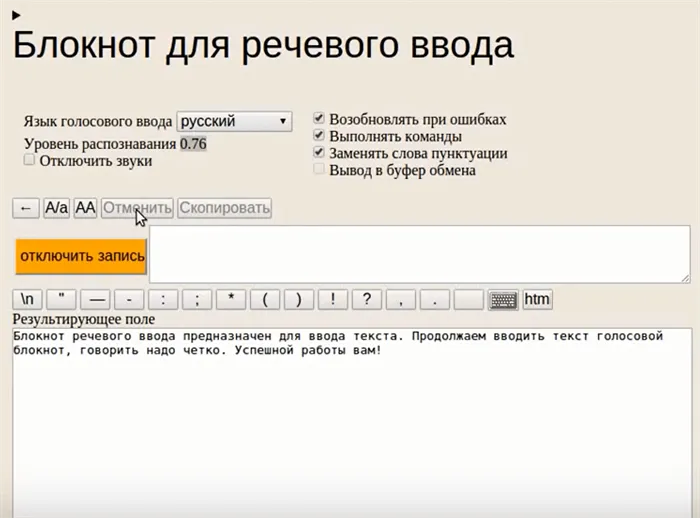
Внешний сервис диктовки поддерживает более 100 языков, включая русский. Принцип работы похож на функцию «голосового ввода» в Google Docs, поскольку сервис использует алгоритмы распознавания речи Google.
Затем надиктованный текст можно отредактировать, сохранить, распечатать, отправить по электронной почте или опубликовать в Интернете.
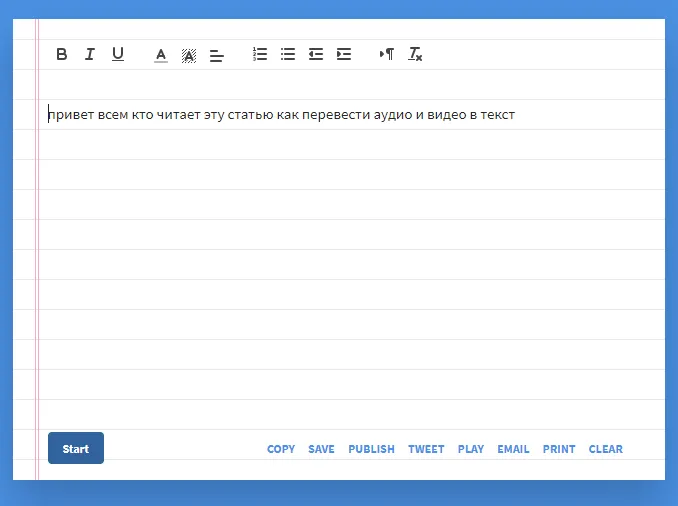
Веб-служба RealSpeaker — это хорошее решение для пользователей, которые хотят декодировать аудиодорожки и видеофайлы. Конвертер поддерживает русский язык. К недостаткам можно отнести то, что декодирование текстовых файлов длительностью более полутора минут является платным.
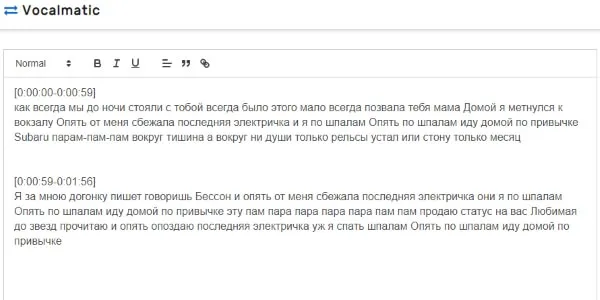
Бесплатный сервис Speechlogger может распознавать речь и сразу же переводить ее в текст. Готовый документ можно сохранить в форматах txt, doc и srt, загрузить на Google Диск, отправить по электронной почте или распечатать. Регистрация не требуется.
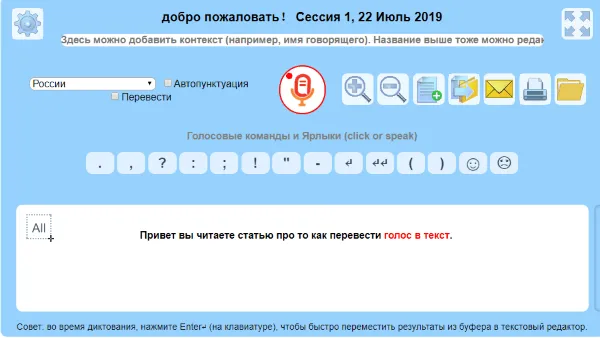
Наш сервис также предлагает декодирование аудио- и видеофайлов в форматах .aac, .m4a, .avi, .mp3, .mp4, .mpeg, .ogg, .raw, .flac и .wav. Однако за эту функцию взимается плата.
Отличный сервис, который может перевести аудио или конвертировать видео в текст. Он поддерживает русский язык. Для его использования требуется регистрация.
Система делает транскрипцию за несколько минут и отправляет ссылку на окончательный вариант по электронной почте. Сервис может даже распознавать песни.
Результат почти идеальный. Но помните, что такой метод требует времени. Не пытайтесь вставить все знаки препинания голосом. Отметьте точки в конце предложения, а затем исправьте пунктуацию вручную. В противном случае набор текста на клавиатуре будет быстрее.
Транскрибация: что это такое
Транскрипция — это преобразование речи из аудио- или видеофайлов в текст путем перевода речевой информации в печатные данные. Транскрипция выполняется вручную или с помощью приложений и сервисов.
Исходный материал, используемый для извлечения голоса, следующий:
- собственная речь, надиктованная на диктофон или произнесенная в микрофон,
- Аудиоподкаст,
- Локальный аудио- или видеофайл,
- Видео на YouTube или другом хостинговом сайте,
- Аудио из Интернета,
- телевизионная передача,
- Телефонный разговор,
- Интервью,
- речь,
- речь,
- голосовая почта,
- вебинар.
При ручном методе транскрипция осуществляется двумя способами:
- В первом случае ввод осуществляется пользователем посредством синхронного ввода текста услышанной речи в текстовом редакторе.
- Во втором случае расшифровкой речи в текст занимается специально нанятый сотрудник.
Существуют специализированные биржи, где вы можете заказать перевод речи в текст за определенную плату. Ручная транскрипция — довольно трудоемкий процесс.
При преобразовании аудио в текст следует обратить внимание на следующие моменты, которые влияют на качество преобразования аудио в текст:
- формулировка должна быть четкой,
- темп речи нормальный,
- речь должна быть четкой, произношение должно быть четким, речь должна быть нормальной, произношение должно быть правильным, голос должен быть четким, произношение должно быть нормальным, речь должна быть четкой и произношение должно быть правильным.
В противном случае, из-за быстрого или, наоборот, очень медленного темпа речи, произношения, нечеткой артикуляции, внешних помех, зашумленного звука, возможны программные ошибки. В любом случае, машинописный текст необходимо отредактировать, расставить знаки препинания и исправить ошибки.
В этом руководстве вы найдете инструкции по различным способам преобразования речи в текст с помощью программного обеспечения и онлайн-сервисов. Это значительно облегчает транскрипцию.
В зависимости от обстоятельств и используемого программного обеспечения, можно транскрибировать речь с иностранного языка или на иностранный язык. Информацию об этом варианте можно найти в этой статье, где также описаны некоторые полезные инструменты.
Выполнение дополнительные мероприятий
На некоторых компьютерах вам потребуется установить драйвер виртуального аудиоустройства VB-CABLE. Виртуальный аудиокабель должен быть включен в настройках микшера громкости, чтобы речевой ввод работал на компьютере при использовании онлайн-сервисов или в определенных программах.
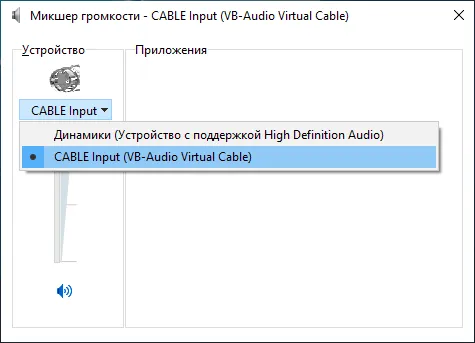
На компьютерах со звуковыми картами Realtek установка драйвера не требуется. В настройках звука активируйте опцию «Стерео микшер» в окне «Звук» на вкладке «Запись».
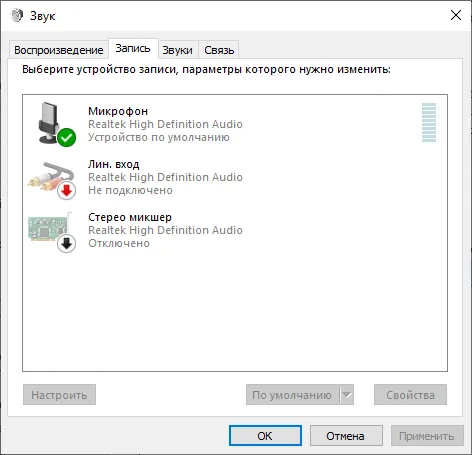
На моем компьютере эта манипуляция не потребовалась. Поэтому перед установкой драйвера виртуального кабеля проверьте работу микрофона в онлайн-переводчике. Если голосовой ввод работает через микрофон, устанавливать драйвер не обязательно.
Переводчик Google
Переводите речь в текст онлайн с помощью Google Translate. Этот метод работает в Google Chrome или других браузерах на его основе.
Откройте Google Translate в браузере и выполните следующие действия:
- Для включения речевого ввода необходимо сначала выбрать язык источника.
- Нажмите на значок Речевой вход (микрофон).
- Нажмите на кнопку Переводчик и выберите кнопку Переводчик.
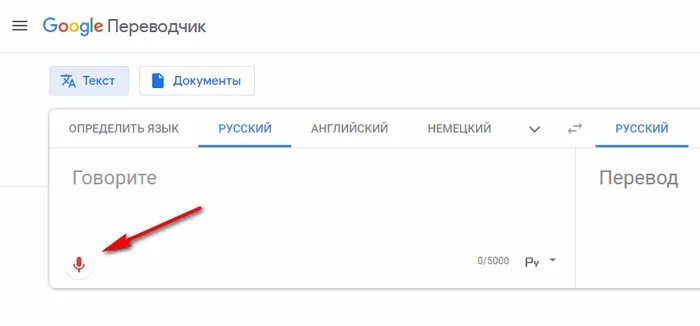
- После того как изображение микрофона изменит цвет, говорите в микрофон. Приложение автоматически вставляет текст в окно интерпретатора.
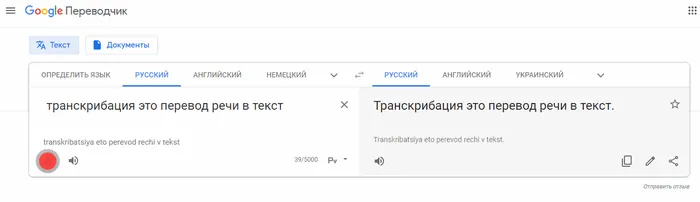
- Скопируйте и вставьте перевод в любой текстовый редактор, например, Блокнот, Microsoft Word и т.д.
Надиктованный текст может быть немедленно переведен на другой язык. Для этого выберите перевод на другой язык в области переводчика напротив.
Верхний предел одного перевода составляет 5 000 знаков. Чтобы снять это ограничение, диктуйте текст раздел за разделом, копируя перевод по одному в текстовый редактор.
Google Translate позволяет переводить речь в текст онлайн из аудио- или видеофайлов, найденных в Интернете:
- Нажмите на значок микрофона в поле ввода переводчика.
- Затем запустите воспроизведение онлайн-видео или аудио в другой вкладке браузера.
На этом изображении Google Translator преобразует речь в текст из видео, опубликованного на YouTube.
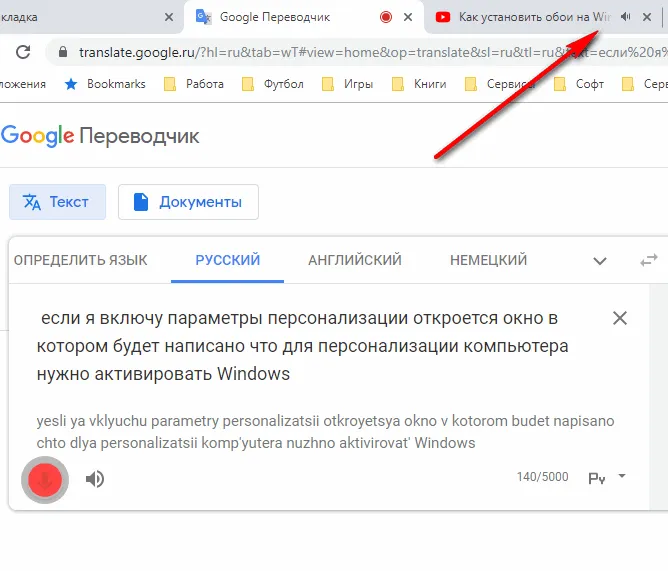
Но как насчет локального аудио- или видеофайла на вашем компьютере, из которого вам нужно извлечь текст? Нет проблем, Google Translate приходит на помощь и здесь.
Вот что вам нужно сделать:
- Откройте Google Translate и активируйте голосовой ввод.
- Откройте English Translate, откройте перевод, откройте переводчик, запустите воспроизведение видео- или аудиофайла на компьютере.
- Нажмите на видео или аудиофайл, запустите видео или аудиофайл, запустите видео или аудиофайл, запустите видео или аудиофайл, запустите аудиофайл, а затем нажмите на видео или аудиофайл в окне интерпретатора.
К сожалению, я не могу рассказать вам, как настроить эти виртуальные кабели. Я использую простую систему Linux Mint. Эти программы предназначены для Windows. Однако если вы хотите, я могу прислать вам ссылки на статьи других авторов, в которых все подробно объясняется.
Как перевести аудиозапись в текст: используем смартфон для записи лекций
Блокноты, ручки и наклейки по-прежнему очень популярны. Но у каждого студента есть с собой устройство, с помощью которого он может преобразовать запись в текст и прослушать подробную, хорошо продуманную лекцию. Стоит ли вообще вести записи, или в образовании наступил прогресс?
С детства нас учат, что писать нужно от руки, чтобы лучше запоминать материал, обдумывать написанное и выделять важное. Так же и конспекты в университете должны быть записаны в тетрадь. Так ли это? Потому что в школе и университете обстоятельства немного другие.
- Обычная тетрадь для записей — одна буква в строке, непонятный почерк и множество сокращений. В Интернете часто можно найти фотографии прекрасно оформленных лекций. Разделив их на колонки, диаграммы, цветные названия формул и определений. Но давайте посмотрим правде в глаза — даже самый ответственный студент не сможет быстро взять диктант и написать его таким образом. Это означает, что для ясности и удобства вам придется все переписать (если вы сможете понять написанное).
- Если преподаватель торопится, у вас может не быть времени делать заметки. Полезно знать, как быстро избавиться от ненужных метафор. Но если вы этого не сделаете, вам придется пожертвовать концовками предложений или даже целыми абзацами.
- Если преподаватель допустил ошибку раньше, то даже самые аккуратные записи превращаются в беспорядочный набор знаков препинания и исправлений (хотя это не так уж плохо в случае переписывания). В технических предметах с формулами и проблемами такие исправления не оставляют возможности что-либо увидеть.
- Что еще более важно, письмо часто страдает, когда скорость письма увеличивается. Вы можете использовать приемы стенографии, но чем дольше вы пишете, тем более беспорядочными становятся строки. Это означает, что однажды ваши записи потеряют смысл: Что толку от них, если вы не можете ничего прочитать?
Всего этого можно избежать, используя современные технологии вместо ручной записи. С помощью любого смартфона можно перевести звук в текст через микрофон после записи. В крайнем случае, лекцию можно импортировать в текстовый процессор.
Приложения, позволяющие перевести аудиозапись в текст
Чтобы преобразовать аудио в текст в лекции, сначала необходимо записать занятие. Технически проблем нет — активированный микрофон помогает записать все в хорошем качестве. Однако с юридической точки зрения здесь может возникнуть проблема.
- В общественном месте вы имеете полное право вести запись и видеосъемку (закон даже не требует предупреждения). Однако лучше сказать лектору, что вы собираетесь включить магнитофон, чтобы сделать из него лекцию. Обычно это не вызывает никаких вопросов, но реакция может быть разной.
- Вы имеете право распространять полученную вами запись, если она не содержит никакой личной информации. Если лектор отвлекается в середине лекции и рассказывает об интересном событии из своей жизни, стенограмму следует удалить. Однако если вы не собираетесь делиться полученной аудиозаписью с одноклассниками и младшими школьниками, вы можете оставить всю запись.
Итак, запись у вас в руках — теперь пришло время преобразовать аудио в текст. Существует множество программ с этой функцией: они различаются по качеству, длительности поддерживаемых записей и, конечно, цене. Давайте рассмотрим самые популярные из них.
Google Документы
Самый простой и доступный онлайн-сервис разговорного диалога. Google распознает устный текст в реальном времени — он не может работать напрямую с файлами. Но есть одна хитрость: если запустить онлайновый конвертер аудио в текст и включить видео- или аудиозапись рядом с микрофоном, он распознает текст. Постарайтесь не шуметь в это время, иначе качество звука может ухудшиться, и перевод будет не таким точным.
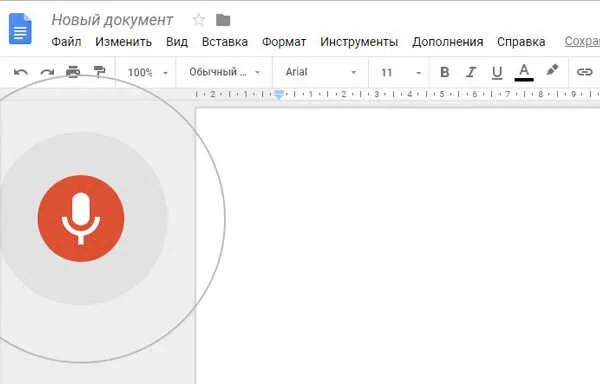
Speechpad
Дополнение для браузера Google Chrome, есть версии для Android и iOS. Она работает с микрофоном, а также позволяет преобразовывать аудио- и видеофайлы в текст. Как и Google Docs, это приложение также является полностью бесплатным.
Speechlogger
Эта услуга также работает только с браузером Google Chrome. Бесплатная версия позволяет распознавать речь с микрофона, но после платной подписки откроется возможность декодирования видео- и аудиофайлов наиболее распространенных форматов в текст. Это стоит довольно дорого: 1 доллар за 10 минут выступления. Но вы всегда можете попробовать воспроизвести нужный вам файл рядом с диктофоном, например, Google Docs. Поддерживаются сложные языки, включая японский, китайский и иврит. Если вы задаетесь вопросом, как перевести речь из видео (например, после лекции на иностранном языке) — Speechlogger также может помочь.

Vocalmatic
Это отличный аудио-текстовый переводчик. Даже шумы и музыка на заднем плане — не проблема. Первые 30 минут аудио бесплатно, после этого вы можете выбрать подходящий тариф. Расценки еще выше, чем у Speechlogger, но Vocalmatic также поддерживает другие языки, такие как корейский и индонезийский.
ListNote
Vocalmatic — это расширенный эквивалент обычных голосовых заметок на вашем смартфоне. Приложение распознает речь через микрофон. Судя по отзывам, качество распознавания немного хромает, могут отсутствовать знаки препинания, но приложение абсолютно бесплатно. Транскрибировать видео в текст можно так же, как и в Google Docs — просто включите видеофайл одновременно с запуском приложения.
А если сделать запись аудио нельзя?
Этому может быть несколько причин:
- Преподаватель настаивает на том, чтобы вы вели записи,
- Приложение не может распознать его или ее формулировку,
- Инструктор не успевает проводить занятия,
- В классе слишком шумно.
В этом случае будет проще писать лекцию на ноутбуке или смартфоне с подключенной клавиатурой. В среднем человек набирает текст в полтора-два раза быстрее, чем пишет. В этом могут помочь простые программы обработки текстов, такие как MS Word или Open Office. Они могут импортировать таблицы, графики, диаграммы и диаграммы, есть даже редакторы формул. Рисунки, однако, должны быть выполнены либо от руки на бумаге, либо с помощью мыши в графической программе. Затем уроки можно привести в порядок и вставить в лекцию. Только не забудьте предупредить их, что ноутбук лежит на столе не для развлечения. К сожалению, это пока не является общепринятой практикой, и у учителей могут быть сомнения.
Современные технологии, которые есть у каждого студента, могут помочь усвоить, запомнить и поделиться материалом с однокурсниками. Конечно, смартфон не может сделать всю работу за вас, но он может избавить вас от рутины, усталости и тяжелых сумок для ноутбуков.
Почему же я советую вам попробовать вручную преобразовать аудио в текст? Вот в чем дело: Неважно, какое замечательное программное обеспечение для транскрипции я представлю дальше, иногда оно не может помочь. Например:
Коротко о главном
Какой метод транскрипции мне выбрать? Не существует однозначного ответа для всех. Пусть ваши цели и способности будут вашим ориентиром. Поэкспериментируйте с различными инструментами и выберите наиболее подходящий.
Если вам не нужно часто заниматься расшифровкой, нет смысла пользоваться платными услугами. Попробуйте бесплатные инструменты, которые не требуют загрузки, установки и понимания функций.
Если вы не можете набирать текст так быстро, сначала сделайте автоматическую транскрипцию, а затем отредактируйте текст вручную. В качестве альтернативы можно использовать голосовой ввод.
Если вы освоили слепой набор и можете быстро печатать, установите LossPlay — проигрыватель, совмещенный с редактором Word. Автоматическая транскрипция, с другой стороны, усложняет процесс, поскольку исправить почти каждое слово в конечном материале сложнее, чем набрать его самостоятельно.
Если вам нужны постоянные услуги транскрипции, наймите специалиста. Внештатный сотрудник редактирует и форматирует расшифрованный материал, отмечает реплики каждого диктора и расставляет временные коды, если запись содержит несколько голосов.
Специальные инструменты упрощают перевод видео и аудио в письменную форму. Некоторые услуги требуют регистрации, другими можно пользоваться бесплатно. Есть приложения, которые работают только через ваш телефон и программы для настольных компьютеров.
6 способов перевести аудио и видео в текст
Видео с субтитрами и текстовыми описаниями просматривают чаще — они удобны для пользователя и хорошо влияют на SEO-оптимизацию: увеличивают трафик, улучшают индексацию аудиовизуального контента и количество входящих ссылок. Аудио и видео можно перевести в текст разными способами. В этой статье мы представляем шесть практических методов транскрипции.
Транскрипция — это процесс прослушивания аудиозаписи и расшифровки услышанного вручную или автоматически. Предположим, вы получаете аудио- или видеофайл с пояснениями. Вы должны прослушать аудио- и видеофайлы и перевести их в текст, сохранив смысл и послание автора. Вы можете слушать долго, запоминать, останавливать аудио или видео и набирать на слух или использовать специальную программу.
Его задача — грамотно перевести аудио- и видеофайлы и перевести их в другой формат, то есть убрать мешающие слова, неправильные предложения, паузы и шум. Окончательный текст должен состоять из логичных предложений, структурированных в соответствии с правилами русского языка.
Зачем нужна транскрибация
Услуги переводчиков очень востребованы в деловом и цифровом секторах. В основном в тексте используются расшифровки аудио- и видеозаписей:
- В передаче знаний. Выступления экспертов, записи радиопередач и аудионовостей транскрибируются для подготовки статей и заметок для блогов, книг и других видов передачи материалов.
- В рекламе. Транскрипция помогает создавать уникальный контент на основе аудио и видео: собирать мнения и мысли экспертов, объяснять сложные темы простыми словами, создавать воронки продаж и продающие копии.
- При ведении блога. Транскрипция полезна для видеоблогеров при подготовке субтитров к видео для слабослышащих людей и для тех, кто предпочитает смотреть контент без звука.
- В продажах. При подготовке скриптов продаж и стандартизированных ответов на различные вопросы удобно расшифровывать телефонные разговоры и записи конференц-звонков.
6 сервисов для транскрибации
Транскрайберы — это специальные веб-сервисы для автоматического транскрибирования. Большинство из них работают с нейронными сетями, которые преобразуют аудио в текст. Платные программы предлагают лучшее качество перевода аудио и видео, но это преимущество относительно. Если аудио- или видеоматериал, который необходимо переписать, уже имеет высокое качество, преобразование речи в текст может выполнить даже бесплатный сервис.
Google Docs
Google Docs — это то же самое, что и Word, только онлайн, бесплатно и без установки. Транскрибатор прослушивает аудио- и видеозаписи через гарнитуру или микрофон, а Google Docs делает расшифровку.
Чтобы запустить функцию ввода речи в приложении, перейдите на вкладку Инструменты или нажмите CTRL+Shift+S:
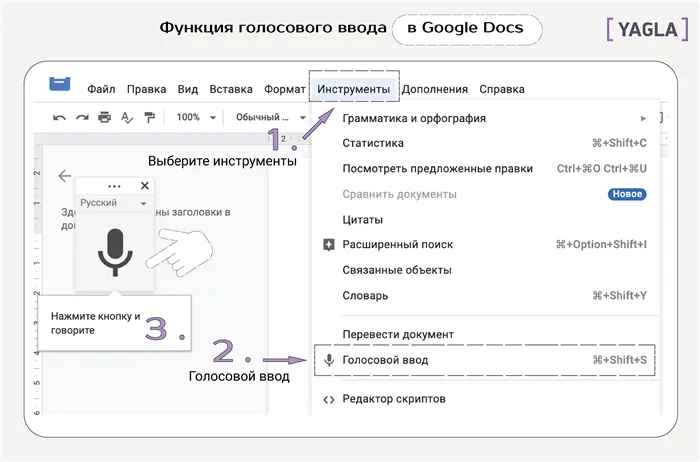
В левой части экрана появится значок микрофона с выпадающим меню. Перед началом воспроизведения видео или аудио выберите язык декодируемого текста. Запись активирована, когда значок красного цвета:
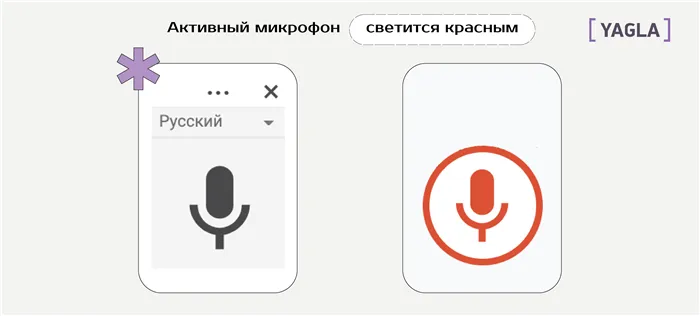
Чтобы расставить знаки препинания в тексте, отметьте эти символы голосом: полная остановка, запятая, абзац и т.д. Функция поддерживается на русском, испанском, английском, французском и немецком языках.
Преимущества:
- Бесплатная услуга, переведена на разные языки.
- Существует также русская версия.
- Одновременный доступ к приложению могут получить несколько человек.
- Приложение можно открыть с любого устройства, подключенного к Интернету.
- Расшифрованный материал автоматически сохраняется.
- Можно редактировать текст в том же документе.
- Для расшифровки аудио- и видеозаписей вам понадобятся наушники, микрофон и тишина.
- Встроенного микрофона вашего ноутбука вполне достаточно, но качество расшифрованной речи будет хуже.
- Результат транскрибирования аудио и видео в текст непредсказуем: Слова часто теряются при быстрой речи и воспроизведении разговора.
- Аудио- и видеозаписи могут быть прерваны.
- Вы не можете переключаться между вкладками, приложение сразу же закрывается.
- Невозможно воспроизводить аудио- и видеозаписи с компьютера.
- Замедленная транскрипция речи.
Результат транскрипции Google непредсказуем. Иногда приложение правильно транскрибирует аудио- и видеофайлы, но чаще авторы транскрибируют текст с ошибками и несвязными предложениями. Служба транскрипции в Google Docs негативно реагирует на изменение тембра голоса в видео, на слишком тихую или, наоборот, слишком громкую речь.
Для успешной транскрипции текста необходимо четко произносить предложения в микрофон.
Голосовой блокнот Speechpad
Speechpad специально разработан для транскрибирования речи из аудио и видео в печатный текст. Приложение бесплатно и работает в браузере Chrome на компьютере, смартфоне и планшете.
Видео через микрофон передается на компьютер при нажатии кнопки «Активировать аудио». Если активирована функция «+Транскрипция», аудио- или видеофайлы можно загрузить в сервис вместо того, чтобы воспроизводить речь отдельно. Speechpad поддерживает следующие форматы: HTML 5 видео, HTML 5 аудио и с YouTube.
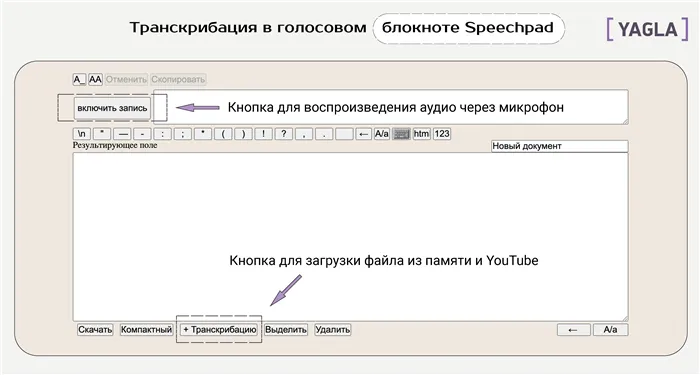
Во время расшифровки видео- и аудиоданные сохраняются каждые 20-30 секунд. После перезагрузки видео включается немного раньше — на 1-2 секунды. По этой причине текст повторяется и должен быть отредактирован.
Программа Lossplay
Вот еще одна программа для профессиональной транскрипции аудио: LossPlay. Этот плеер от «нашего» программиста. Поэтому он подходит для русскоязычных транскрипторов.
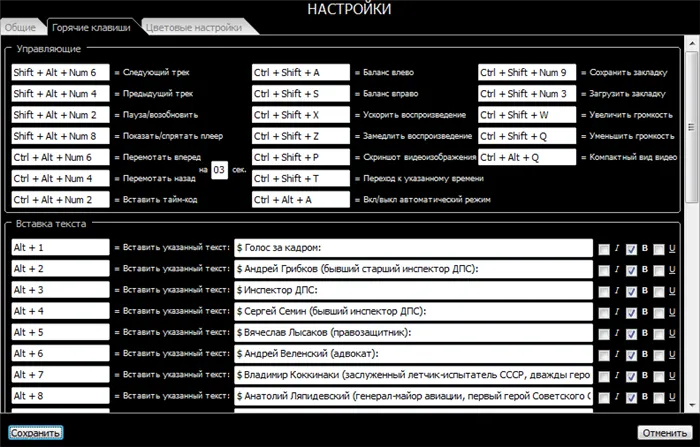
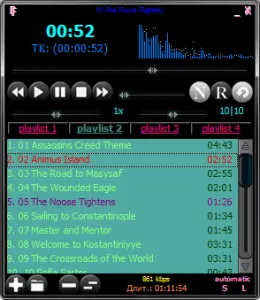
Программа идеально подходит для новичков в области транскрибирования аудио. Этот плеер для транскрипции может быть легко интегрирован в Word. Вы можете вводить временные коды. Поддерживается большое количество форматов аудиофайлов. Управление скоростью воспроизведения. И многое, многое другое. Есть видео с инструкциями!
Сайт и программа Speechpad (Спичпэд)
Еще одна популярная программа, а также веб-сервис. Речевой блокнот.
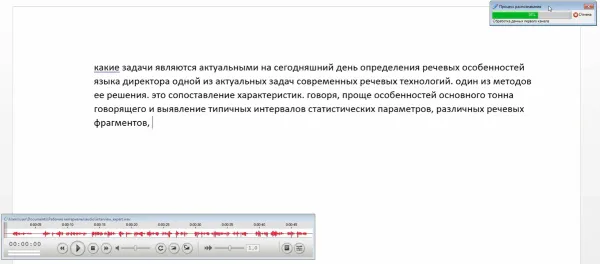
Вы можете делать транскрипцию непосредственно в Интернет. На сайте. Вы можете установить расширение для Google Chrome. Вы можете интегрировать все эти данные в свою операционную систему и импортировать их в соответствующие программы. Кстати, это одна из немногих программ, которая работает на моем любимом Linux Mint!
В целом, спектр функций сервиса SpeechPad действительно огромен. Давайте рассмотрим подробнее:
- Речевой ввод через микрофон. Кстати, на мой взгляд, этот сервис является одним из лидеров по распознаванию правильной речи. Ввод текста современен «речи». Вы можете мгновенно корректировать текст и вставлять знаки препинания.
- Транскрипция из аудиофайла или непосредственно из видеоролика YouTube. Вы просто вводите аудио- или видеодорожку, активируете переводчик, и перевод начинается. Но почему-то у меня не всегда получается с первого раза. Возможно, это потому, что я использую Linux.
- Имеется голос для субтитров. Или обычный текст. Он использует голос Google Переводчика. Немного запутанно, но в основном «слушайте».
- Вы можете проверить произношение. Это полезно для тех, кто изучает иностранный язык.
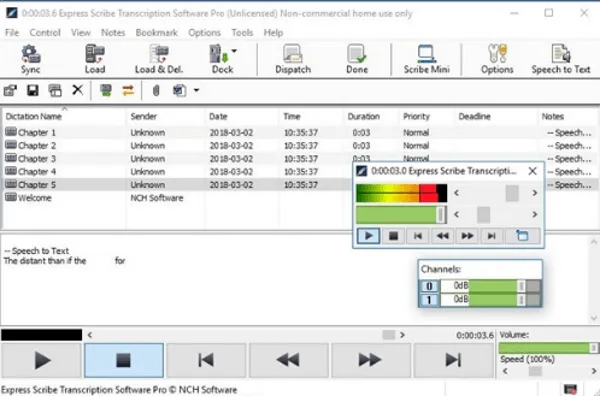
Если присмотреться, можно найти гораздо больше в службе аудио-текстового перевода SpeechPad. Для каждого элемента есть подробный видеоурок. Есть простые советы. Готовый текст можно сохранить в файлах.
И да, это бесплатно! По крайней мере, на момент написания этой статьи!
Онлайн-сервис dictation.io
Данная услуга аудио-текстового перевода не может связывать аудио- или видеофайлы. Здесь вам нужно воспроизвести аудиофайл на другом устройстве и записать его с помощью микрофона на сайте dictation.io, чтобы расшифровать его.
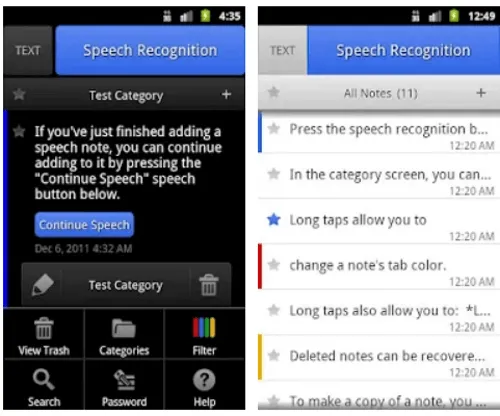
Чем же так хорош этот сервис преобразования аудио в текст? Краткость — приправа жизни. Ничего лишнего! И качество распознавания речи, кстати, очень хорошее! Вы можете легко сохранить распознанный текст на своем компьютере. Услуга предоставляется совершенно бесплатно. Жаль, что нельзя транскрибировать аудиофайлы.
Декодирование аудио- и видеофайлов — утомительное и не очень приятное занятие. Но мы живем в век технологий, а это значит, что существует множество вариантов расшифровки аудио- и видеофайлов.
Подборка сервисов для расшифровки аудио в текст
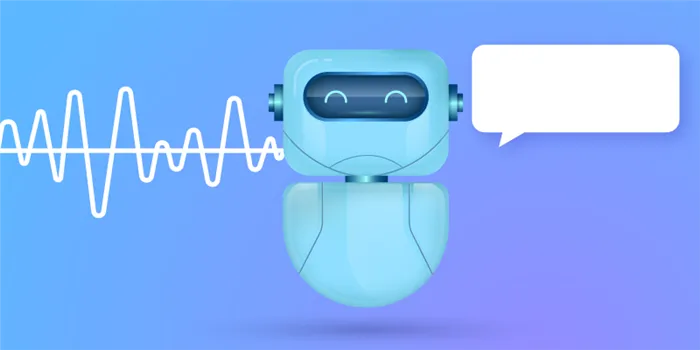
Обновленная подборка сервисов, которые бесплатно конвертируют речь в текст — записи интервью, голосовые сообщения и расшифровки видео. Она будет полезна копирайтерам и журналистам.
Голосовой набор не всегда удобен, если только это не поисковый запрос в поисковой системе. В шумной обстановке невозможно услышать запись голосового сообщения, и некоторые люди фактически лишены этой возможности. Когда надиктованная информация требуется в печатном виде, голоса приходится выслушивать и перепечатывать, что является пустой тратой времени и сил. Транскрибирование интервью и аудиофрагмента видео также является хорошей идеей, но не своими руками.
Зачем может понадобиться конвертировать аудио в текст
- Расшифруйте аудиозапись длинного интервью или подкаста.
- Сделайте транскрипцию закадрового голоса видеоролика.
- Высказывайте свои идеи, когда вас посещает вдохновение.
- Поймите, что говорится в голосовом сообщении, когда у вас нет возможности его прослушать.
- Общайтесь с людьми с нарушением слуха.
Существуют службы, которые помогут вам переписать аудио в текст. Мы составили список программ и ботов в социальных сетях, их больше, но мы выбрали самые успешные. Одни работают с русскими текстами, другие — с иностранными. Всеми услугами в этой подборке можно пользоваться бесплатно, но некоторые требуют регистрации.
Сервисы для перевода речи в текст
Блокнот для речевого ввода
Сервис автоматически транскрибирует надиктованные вами слова и может распознавать знаки препинания, если вы выберете опцию «Заменить знаки препинания». Мы продиктовали: «Эй, восклицательный знак, попробуем запятые, как сервис справляется с декодированием точечного текста» и так далее, он распознал наиболее часто используемые символы, но не справился с многоточиями, дефисами, скобками и перевернутыми запятыми.
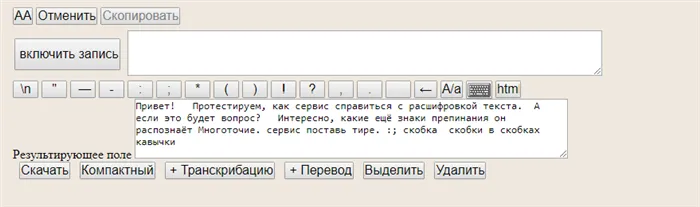
Сервисный тест по знакам препинания
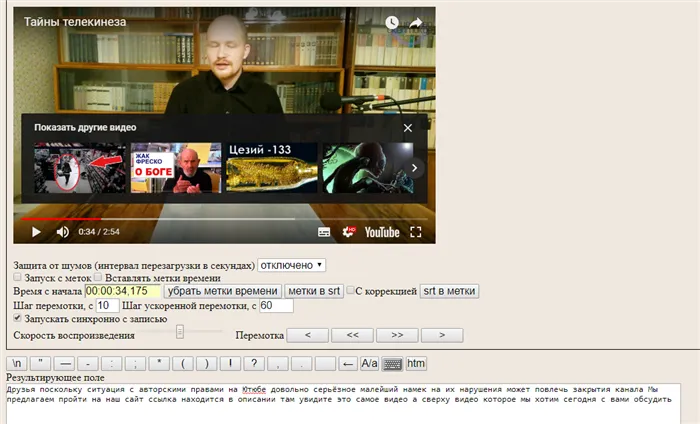
Транскрибируйте текст из опубликованных аудиозаписей и видеороликов YouTube в режиме реального времени. Загрузите файл на сервис или предоставьте идентификатор видео (символы после того, как речь ведущего будет расшифрована сервисом).
Бесплатная услуга работает с неограниченным количеством онлайн транскрипции и распознавания речи в аудио и видео продолжительностью не более 15 минут.
Сервис не идеален, но он работает бесплатно, прост в использовании и не требует регистрации. Результат транскрипции может быть достаточно четким — это зависит от формулировки и скорости речи. Это полезно практиковать, если вы диктуете для себя, но вам следует взять за привычку называть знаки препинания, если вы не хотите потом их убирать.
Этот инструмент полезен, если вы диктуете материал для текста или заметки, транскрибируете подкаст или интервью. Вы можете оставить его работать в фоновом режиме во время интервью, чтобы служба транскрибировала речь в режиме реального времени.
Расширение «Голосовой ввод текста» для Google Chrome
Особенности: Доставка текста в социальные сети, поисковые строки и на веб-сайты. Транскрипция в приложениях Windows, Linux и Mac.
Сервис Voice Notebook имеет браузерное расширение для переписки в социальных сетях и голосового ввода на веб-сайтах, а также плагин для использования в приложениях Windows.
Расширение для соцсетей и форумов
Расширение способно переводить речь в текст: Вы можете диктовать поисковые запросы, сообщения в социальных сетях и на форумах.
Давайте попробуем надиктовать сообщение во «ВКонтакте». Откройте диалоговое окно, щелкните правой кнопкой мыши и выберите расширение.
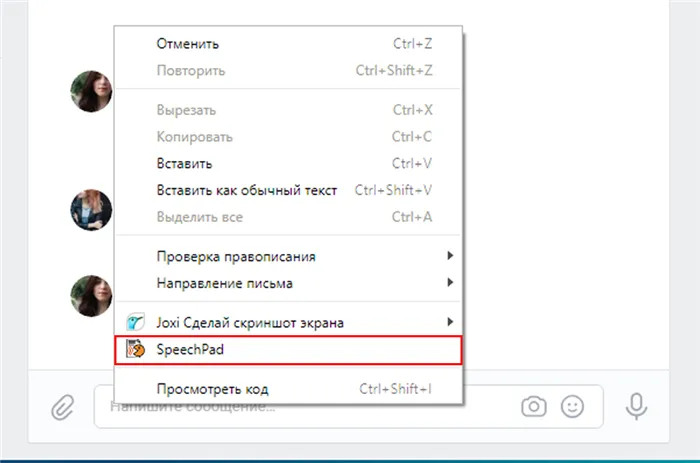
Выберите расширение, щелкнув правой кнопкой мыши
Запись будет выделена красным цветом, а в браузере появится окно разрешения микрофона. Разрешите доступ, продиктуйте сообщение, называя знаки препинания: «Настя Вечеринка Здравствуйте Восклицательный знак Как дела Вопросительный знак». Подготовленный текст появится в поле ввода.
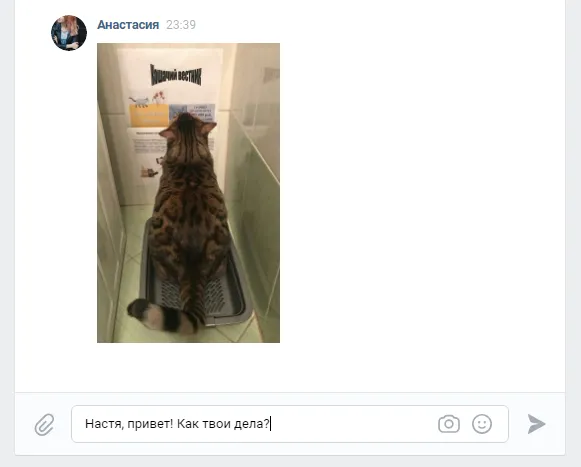
Текст готового сообщения
К диктовке знаков препинания нужно привыкнуть, но вам не придется ставить запятые вручную.
Результат транскрипции зависит от формулировок диктора, но обычно расширение ввода выполняет хорошую работу.
















